حالت Safe Boot یک ویژگی ایمنی است که برای محافظت از دادهها و دستگاه مکبوک شما در برابر تهدیداتی مانند بدافزارها و ویروسها طراحی شده است. با این حال، این حالت بسیاری از خدمات و عملکردهای دستگاه را محدود میکند و ممکن است برای کاربر آزاردهنده باشد. این ویژگی برای حل اکثر خطاهای نرمافزاری بسیار مفید است، اما پس از استفاده از آن برای رفع مشکلات، بسیاری از کاربران ممکن است در این حالت گیر کنند و نتوانند از مکبوک خود بهطور کامل استفاده کنند. در این مقاله از سلام دنیا، ما شما را راهنمایی میکنیم که روش خارج شدن از حالت سیف مود (Safe Boot) در مک بوک را به راحتی و به طور موثر از بیاموزید.
آموزش تشخیص فعال بودن Safe Boot در مکبوک
حتما بخوانید: چرا مک بوک برای کاربران حرفهای مناسب است؟
روش 1: نوار منو حالت ایمن را نشان می دهد
اگر Macbook شما در حالت Safe Boot باشد، متن Safe Boot قرمز رنگ را در بالای صفحه ورود مشاهده خواهید کرد.
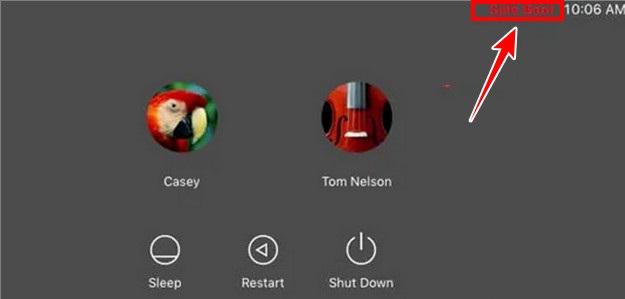
روش 2: مک بوک کندتر کار می کند
پس از ورود به سیستم، متوجه خواهید شد که دستگاه شما به طور قابل توجهی کندتر کار می کند. رابط مک بوک نیز مینیمالیستی تر خواهد شد، نمادها و نوار ابزار جلوه های گرافیکی معمول خود را از دست خواهند داد. علاوه بر این، برخی از خدمات مک بوک مانند تماشای فیلم، ضبط صفحه، اتصال به وای فای و غیره در Safe Boot در دسترس نخواهند بود. برای رفع مشکل کندی عملکرد مک بوک، خوانندگان می توانند به حالت safe Boot mode دسترسی پیدا کنند و یا به آن مراجعه کنند.
روش 3: قسمت System Information را بررسی کنید
راه دیگر برای اطلاع از اینکه آیا Macbook شما در حالت Safe Boot است یا خیر این است که بخش System Information را بررسی کنید:
- مرحله 1: اطلاعات سیستم را با انتخاب Applications => Utilities یا Apple Menu => About this Mac => Overview => System Report را باز کنید .
- مرحله 2: بخش Software را در ستون سمت چپ پیدا کنید . اگر خط Boot Mode ایمن باشد ، Macbook شما در حالت Safe Mode قرار دارد. اگر عادی است ، اینطور نیست.
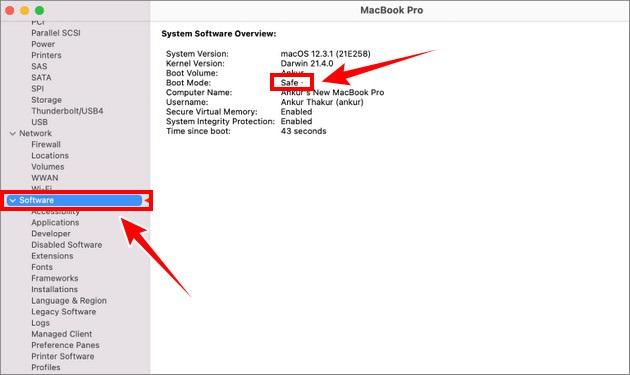
نحوه خروج از حالت Safe Boot در Macbook
حتما بخوانید: چگونه مشخصات مک بوک را بفهمیم
روش 1: دستگاه را مجدداً راه اندازی کنید
این ساده ترین راه برای خروج از حالت Safe Boot است. تنها کاری که باید انجام دهید این است که روی Apple Menu => Restart کلیک کنید تا Macbook خود را مجدد راه اندازی کنید یا Shut Down را برای خاموش کردن کامل کامپیوتر و سپس روشن کردن مجدد آن کلیک کنید.
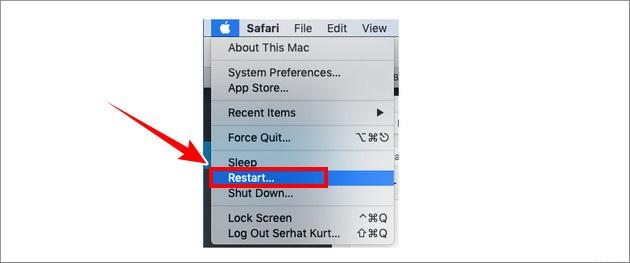
پس از راه اندازی مجدد مک بوک ، دستگاه شما به حالت عادی باز می گردد.
توجه: در صورتی که روش فوق با شکست مواجه شد، کلید Shift را امتحان کنید:
- با فشردن کلید Shift هنگام راه اندازی برای قرار دادن مک بوک در حالت Safe Boot. بنابراین، اگر دکمه Shift بدون اطلاع شما گیر کرده باشد، Macbook به طور خودکار به حالت Safe Boot راه اندازی می شود.
- اگر کلید Shift همچنان به طور عادی کار می کند، مرحله بعدی که باید انجام دهید، تنظیم مجدد PRAM (یا NVRAM) است. با این کار برخی تنظیمات کوچک دیگر مانند منطقه زمانی، حجم صدا، بازنشانی می شود. .
برای شروع:
- مرحله 1: ابتدا مک بوک خود را خاموش کنید.
- مرحله 2 : مک بوک را دوباره باز کنید و در حالی که دستگاه بوت می شود، کلیدهای Option + Command + P + R را به طور همزمان فشار دهید و حدود 20 ثانیه نگه دارید، سپس کلیدها را رها کنید.
روش 2: نحوه خروج از حالت Macbook Safe Boot از طریق ترمینال
راه بعدی برای خروج از Safe Boot Macbook از طریق پنجره ترمینال است. با این حال، این روش مستلزم داشتن حقوق Admin است.
حتما بخوانید: اتصال مک بوک به تلویزیون بدون کابل و با کابل
- مرحله 1 : ترمینال را با کلیک کردن روی Applications => Utilities = > Terminal باز کنید .
- مرحله 2: سپس دستور sudo nvram boot-args="" را وارد کرده و Enter را فشار دهید.
- مرحله 3: در صورت درخواست رمز عبور Admin را وارد کنید.
- مرحله 4 : در نهایت Macbook را مجددا راه اندازی کنید تا از حالت Safe Boot خارج شوید.
روش 3: راه دیگری برای خروج از حالت Macbook Safe Boot
علاوه بر دو راه برای خروج از حالت Safe Boot Macbook از طریق ترمینال و راه اندازی مجدد دستگاه در بالا، می توانید همین کار را از طریق منوی Security Utility نیز انجام دهید.
به همین ترتیب، برای خروج از حالت Safe Boot Macbook نیز باید وارد حساب کاربری و رمز عبور Admin خود شوید.
- مرحله 1 : Command + R را فشار دهید تا پنجره macOS Utility باز شود.
- مرحله 2: سپس Utilities = > Startup Security Utility را پیدا کرده و کلیک کنید ، سپس در صورت درخواست، نام کاربری و رمز عبور حساب Admin را وارد کنید.
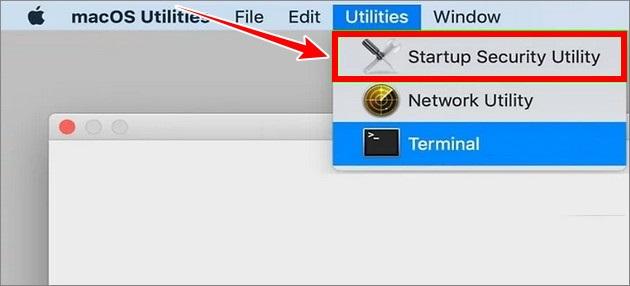
- مرحله 3 : در پنجره بعدی، No Security را انتخاب کنید تا Secure Boot (Safe Boot) خاموش شود .
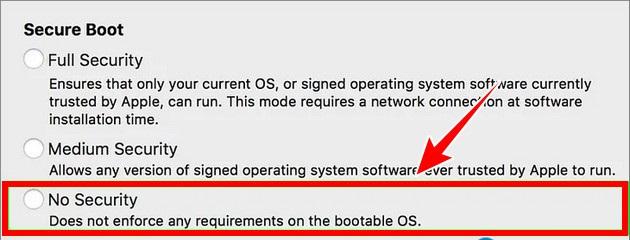
- مرحله 4: مرحله آخر این است که مک بوک را با کلیک روی Restart در منوی اپل راه اندازی مجدد کنید و کارتان تمام شد.بنابراین، سلام دنیا چند راه برای خروج از حالت Macbook Safe Boot را به شما نشان داده است.امیدوارم به شما کمک کرده باشد.
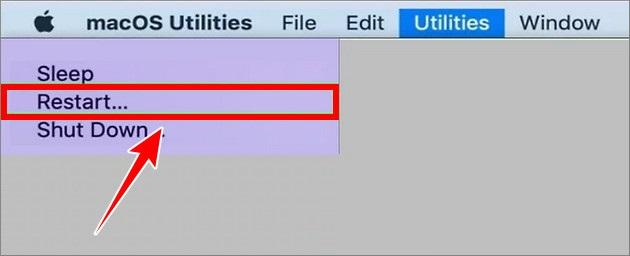
سخن آخر
تشخیص اینکه مکبوک شما در حالت Safe Boot قرار دارد و دانستن چگونگی خروج از آن میتواند در صورت بروز مشکلات و کندیهای سیستم مفید باشد. همانطور که در این مقاله توضیح دادیم، روشهای مختلفی برای تشخیص و خروج از حالت Safe Boot وجود دارد که از جمله آنها میتوان به بررسی نوار منو، اطلاعات سیستم، و استفاده از ترمینال اشاره کرد.
همچنین، راههای مختلفی برای خروج از این حالت از جمله ریاستارت دستگاه، استفاده از دستور ترمینال یا منوی Security Utility وجود دارد. در نهایت، با رعایت این مراحل، میتوانید به راحتی از حالت Safe Boot خارج شوید و عملکرد عادی مکبوک خود را بازیابی کنید. امیدواریم این راهنماییها به شما در حل مشکلات و بهبود عملکرد دستگاه کمک کرده باشد.
مطالب مرتبط:
برگرداندن تنظیمات کارخانه مک بوک


دیدگاه ها